
- Auteur John Day [email protected].
- Public 2024-01-30 11:15.
- Laatst gewijzigd 2025-01-23 15:01.
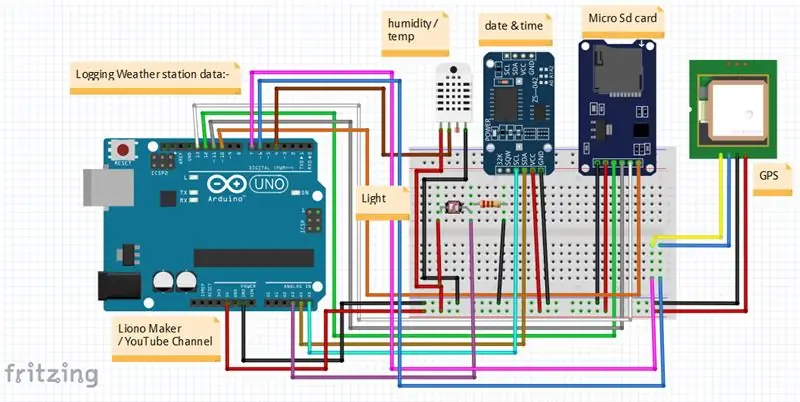
Invoering:
Hallo, dit is #LionoMaker. Dit is mijn open source en officiële YouTube-kanaal.
Hier is de link: Liono Maker / YOUTUBE CHANNEL
In dit project zullen we leren hoe we "Weerstationgegevens loggen" kunnen maken. dit is een zeer interessant project. In dit project gebruik ik Micro SD-kaart, DS3231-module, DHT 11, GPS-module, LDR en Arduino UNO. Weerstationgegevens betekenen dat het vochtigheid, temperatuur, licht, datum en tijd, lengtegraad en breedtegraad zal detecteren.
OPMERKING:
1) In Fritzing Schematics gebruik ik pin6 & pin7 om de GPS-module te communiceren en pin 4 om DHT11 te communiceren. 2) In Proteus Schematics gebruik ik pin3 & pin 4 om de GPS-module te communiceren en pin6 om DHT11 te communiceren. 3) Anders zijn beide verbindingen correct, alleen moeten we pinnen # definiëren in Arduino-codering volgens de schema's.
//*******************************************************
Stap 1:
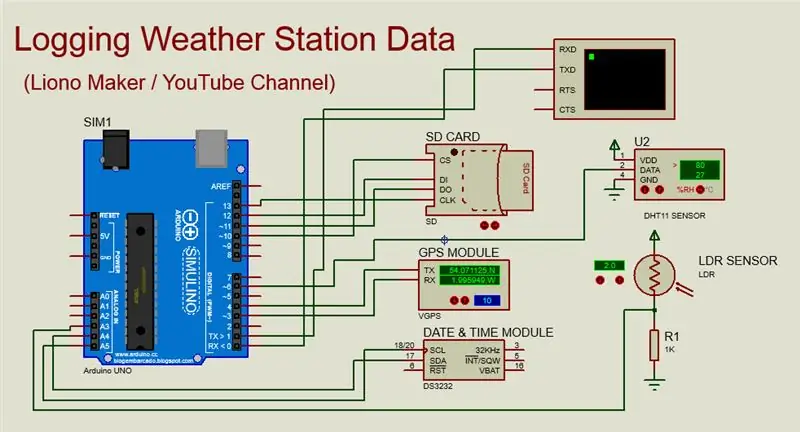
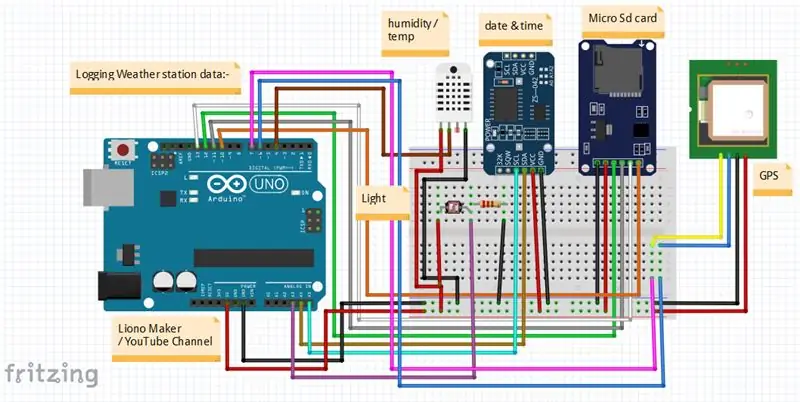
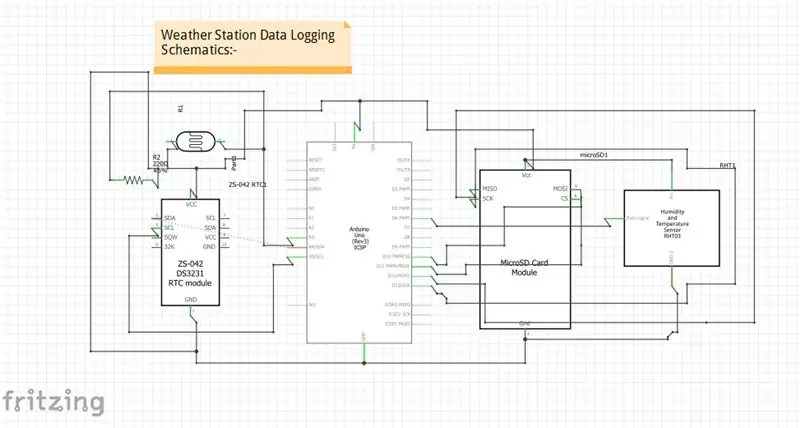
1_SD-kaart:-
SD-kaarten (Secure Digital) kunnen worden gebruikt voor gegevensopslag en gegevensregistratie. Voorbeelden zijn dataopslag op digitale camera's of mobiele telefoons en datalogging om informatie van sensoren vast te leggen. Micro SD-kaarten kunnen 2 GB aan gegevens opslaan en moeten worden geformatteerd als FAT32-indeling (File Allocation Table). De micro SD-kaart werkt op 3,3 V, dus alleen micro SD-kaartmodules met een 5V tot 3,3V spanningsniveauverschuiverchip en een 3,3V-spanningsregelaar kunnen worden aangesloten op de Arduino 5V-voeding. De micro SD-module communiceert met de Arduino via Serial Peripheral Interface (SPI). De SPI-verbindingspinnen op de micro SD-module omvatten de MOSI-, MISO-, SCK-pinnen en de SS-pin aangeduid met chipselectie (CS), die respectievelijk zijn verbonden met Arduino-pinnen 11, 12, 13 en 10.
SD-kaart interface met Arduino UNO:
GND ------ GND
5 volt ------- VCC
Pin12 -------- MISO
Pin11 -------- MOSI
Pin13 ------- SCK
Pin10 -------- SCS
Gegevens worden alleen naar het bestand op de SD-kaart geschreven volgens de instructie file.close(); daarom moet elke instructie file.println(data) worden gevolgd door een instructie file.close() en voorafgegaan worden door een instructie SD.open("filename", FILE_WRITE). De functie SD.open() heeft de standaardinstelling FILE_READ, dus de optie FILE_WRITE is vereist om naar een bestand te schrijven. De volgorde van instructies die elke keer nodig is om naar een SD-kaart te schrijven is SD.open("filename", FILE_WRITE); bestand.println(gegevens); bestand.close();
2)LDR:-
Een fotoweerstand (acroniem LDR voor Light Decreasing Resistance of lichtafhankelijke weerstand of fotogeleidende cel) is een passieve component die de weerstand vermindert met betrekking tot het ontvangen van helderheid (licht) op het gevoelige oppervlak van de component. De weerstand van een fotoweerstand neemt af naarmate de intensiteit van het invallende licht toeneemt; met andere woorden, het vertoont fotogeleiding.
LDR-interface met Arduino UNO:
De ene terminal is verbonden met 5 volt en de tweede terminal is verbonden met een weerstand van 1 k. Het tweede uiteinde van de 1k-weerstand is geaard. LDR is zelf een weerstand en dit soort configuraties worden gebruikt om te meten en spanning te meten, dit is een spanningsdelertechniek. De gemeenschappelijke terminal is verbonden met analoge pin # A3 van Arduino UNO.
3) DS3231:-
De datum en tijd van een sensormeting of van een datarecord kan worden opgenomen bij het schrijven van gegevens naar een SD-kaart met behulp van een real-time klok (RTC) module, zoals de DS3231. De realtime klok kan informatie over seconden, minuten, uren, dag, datum, maand en jaar geven. De DS3231 kan worden gevoed met 3,3 V of 5 V en een CR2032 lithium-knoopcelbatterij voedt de RTC wanneer deze niet is aangesloten op de Arduino. De DS3231 heeft ook een ingebouwde temperatuursensor. De DS3231 gebruikt I2C-communicatie met de twee bidirectionele lijnen:
1) Seriële klok (SCL)
&
2) Seriële gegevens (SDA)
OPMERKING:>>>DS3231 als zodanig verbonden met Arduino UNO;
DS3231: Arduino UNO:
Gnd-----------------------Gnd
VCC ---------------------5volt
SDA --------------------pin # A4
SCL --------------------pin#A5
4) DHT11:-
DHT11 is een goedkope digitale sensor voor het meten van temperatuur en vochtigheid. Deze sensor kan eenvoudig worden gekoppeld aan elke microcontroller zoals Arduino, Raspberry Pi enz … om onmiddellijk vochtigheid en temperatuur te meten. DHT11 vochtigheids- en temperatuursensor is verkrijgbaar als sensor en als module. Het verschil tussen deze sensor en module is de pull-up weerstand en een power-on LED. DHT11 is een relatieve vochtigheidssensor. Voor het meten van de omgevingslucht maakt deze sensor gebruik van een thermostaat en een capacitieve vochtigheidssensor.
DHT 11-sensor aansluiten met Arduino UNO:
DHT11 Arduino UNO
GND----------------------------GND
VCC-----------------------------5volt
Gegevens (Signaal) ------------------pin#6
5) GPS-module: -
GPS-module (Global Positioning System) en wordt gebruikt voor navigatie. De module controleert eenvoudig zijn locatie op aarde en levert uitgangsgegevens die de lengte- en breedtegraad van zijn positie zijn.
Er zijn verschillende soorten GPS-modules die worden gebruikt om waarden van verschillende variabelen te vinden. zoals;
//**********************************************************************************************************************
LET OP:- VOOR MEER DETAILS KUNT U DEZE FUNCTIE BELLEN;
gps.getDataGPRMC (tijd, status, latitud, latitudHemisphere, longitud, longitudMeridiano, speedKnots, trackAngle, date, magneticVariation, magneticVariationOrientation);
Serial.println(tijd); Serieel.println(status);
Serial.println(breedte);
Serial.println(latitudHemisphere);
Serial.println(lengtegraad);
Serial.println(longitudMeridiano);
Serial.println(speedKnots);
Serial.println(trackAngle);
Serial.println(datum);
Serial.println (magnetische variatie);
Serial.println (magnetischeVariationOrientation);
//******************************************************************************************************************
een ander voorbeeld wordt gebruikt om een koppeling voor de GPS-module te maken. zoals;
gps. Google(link);
//*******************************************************************************************************************
&&&
OPMERKING:- ALS U NIET MEER DETAILS KRIJGT, KUNT U DEZE FUNCTIE BELLEN;
gps.getDataGPRMC
latitud, latitudHemisphere, longitud, longitudMeridiano
; Serial.println(breedte);
Serial.println(latitudHemisphere);
Serial.println(lengtegraad);
Serial.println(longitudMeridiano);
//******************************************************************************************************************
Ik heb deze regels gebruikt om LONGITUDEE & LATITUDE te krijgen.
Longi=(gps.locatie.lng(), 54.01125);Lati= (gps.locatie.lat(), 1.95949);
//******************************************************************************************************************
Opmerking:
u kunt bovenstaande codering gebruiken om meer informatie uit uw GPS-module te halen. Ik heb zojuist lengte- en breedtegraad gekregen.
//******************************************************************************************************************
VOLGENDE IS DE MANIER OM DE GPS-MODULE MET ARDUINO UNO TE VERBINDEN:
GPS-module: Arduino UNO:
Gnd-----------------------------Gnd
Vcc ------------------------------5volt
RX-------------------------------pin #3
TX ------------------------------pin #4
//********************************************************************************************************************
Stap 2:
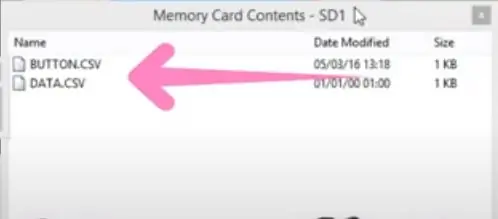
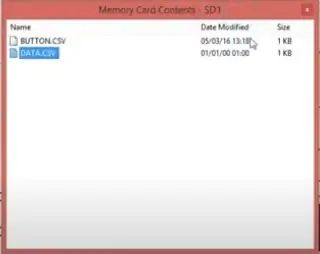
HOE HET "DATA. CSV"-BESTAND TE KRIJGEN TERWIJL PROTEUS-SIMULATIES: -
OPMERKING:
>Ten eerste, zorg ervoor dat uw circuit correct is en dat er geen fout is.
> je hebt een hex-bestand geüpload in Arduino UNO.
>u hebt een SD-kaartbestand op een SD-kaart geüpload.
> start je simulatie nadat je op de afspeelknop in de linkerbenedenhoek op Proteus hebt gedrukt.
>uw virtuele terminal wordt geopend en uw gegevens worden na vertraging (1000) geregistreerd;
>>>>>>>>>Druk op Esc>>>>>>>>>>>>>>>>>>
u zult het inhoudsvenster van de geheugenkaart zien, hier is het data.csv-bestand beschikbaar. Exporteer het naar uw computer.
Stap 3:
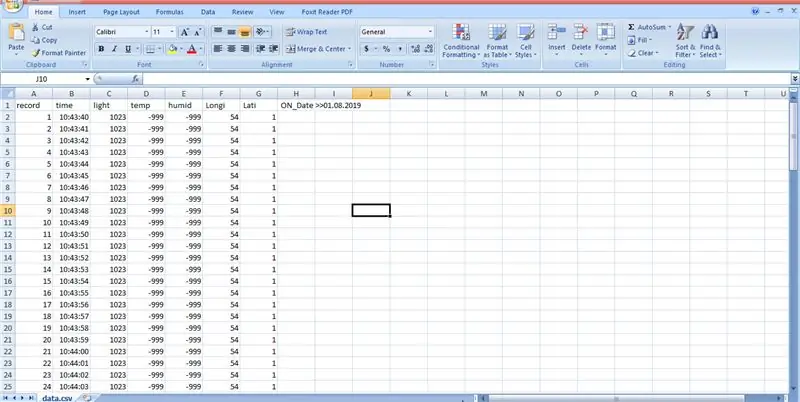
EXCEL Werken:-
Open Excel en injecteer uw data.csv-bestand erin. gegevens worden weergegeven in kolommen met naam en lijngrafieken.
Stap 4:
Aanbevolen:
Hogesnelheids-ECG of andere gegevens, continu gedurende meer dan een maand loggen: 6 stappen

Hogesnelheids-ECG of andere gegevens registreren, continu gedurende meer dan een maand: dit project is ontwikkeld ter ondersteuning van een universitair medisch onderzoeksteam, dat een wearable nodig had die 2 x ECG-signalen kon loggen met elk 1000 monsters/sec (2K monsters/sec totaal) continu gedurende 30 dagen, om aritmieën te detecteren. Het project pre
Arduino datum/tijd plotten/loggen met Millis() en PfodApp - Ajarnpa

Arduino datum/tijd plotten/logging met behulp van Millis() en PfodApp: Geen Arduino of Android programmering vereist.RTC en GPS modules ook ondersteund.Automatische correctie voor tijdzones, RTC drift en GPS ontbrekende schrikkelsecondenIntroductieDeze tutorial laat je zien hoe je je Arduino millis( ) tijdstempels om gegevens te plotten ag
Gegevens loggen en online een grafiek plotten met NodeMCU, MySQL, PHP en Chartjs.org: 4 stappen

Log gegevens en plot een grafiek online met NodeMCU, MySQL, PHP en Chartjs.org: deze Instructable beschrijft hoe we het Node MCU-bord kunnen gebruiken om gegevens van meerdere sensoren te verzamelen, deze gegevens naar een gehost PHP-bestand te sturen dat de gegevens vervolgens toevoegt aan een MySQL-database. De gegevens kunnen vervolgens online als een grafiek worden bekeken, met behulp van chart.js.A ba
Vanaf het begin een Raspberry Pi instellen om gegevens van Arduino te loggen - Ajarnpa

Vanaf het begin een Raspberry Pi instellen om gegevens van Arduino te loggen: deze tutorial is voor degenen die geen ervaring hebben met het installeren van nieuwe hardware of software, laat staan Python of Linux. Stel dat je Raspberry Pi (RPi) met SD hebt besteld kaart (minimaal 8GB, ik gebruikte 16GB, type I) en voeding (5V, minimaal 2
Hack om alle stappen van een Instructable te bekijken zonder in te loggen

Hack om alle stappen van een Instructable te bekijken zonder in te loggen!: Hier is een kleine hack die u onnodige minuten bespaart bij het inloggen. elke 'hacking'-software! Let op: dit is maar een trucje
